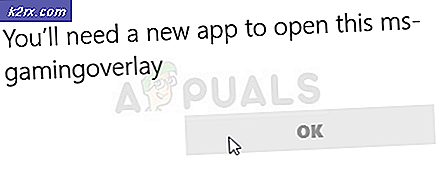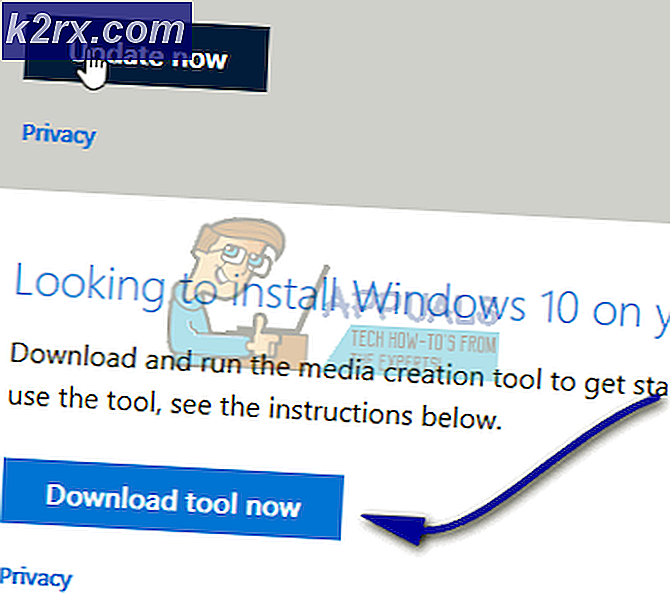Slik løser du feil TVAPP-00100 inne i Xfinity
Noen Xfinity Stream-brukere får feil TVAPP-00100når du prøver å logge på med appen eller når du prøver å aktivere kontoen. I de fleste tilfeller rapporteres dette problemet med beta Xfinity-appen.
Etter å ha undersøkt dette spesielle problemet viser det seg at det er flere forskjellige potensielle skyldige som kan forårsake dette problemet. Her er noen vanlige forekomster som vil utløse feil TVAPP-00100:
Metode 1: Start på nytt eller tilbakestill modemet
I de fleste tilfeller der denne spesifikke feilkoden ble rapportert, klarte berørte brukere å få problemet løst ved å oppdatere den gjeldende nettverkstilkoblingen og fjerne TCP / IP-dataene som kan være ansvarlige for utseendet til TVAPP-00100.
Dette spesielle problemet rapporteres for det meste å forekomme med rutere på lavere nivå som bare støtter en begrenset båndbredde - spesielt i situasjoner der mer enn 5 enheter er koblet til samme nettverk.
Hvis situasjonen din er lik, bør du begynne med å koble fra alle enheter som for øyeblikket ikke er koblet til samme hjem / jobb / skolenettverk, og se om problemet er løst.
Hvis det er nå, følger du en av de to underveiledningene nedenfor for å starte eller tilbakestille ruternettverket ditt (underveiledning A og underveiledning B)
Merk: Vår anbefaling er å begynne med den mindre påtrengende prosedyren (omstart av ruteren), siden den ikke vil tilbakestille noen tilpassede innstillinger som du tidligere har opprettet i forhold til ruteren din.
A. Start ruteren på nytt
En rask omstart av ruteren vil fjerne de fleste tilkoblingsproblemene du kan støte på med Xfinity-appen. Den gjør dette ved å tømme flertallet av TCP / UP-data uten å forårsake tap av data.
Noen brukere som tidligere har opplevd det samme problemet, har rapportert at problemet ble løst når de startet ruteren på nytt for å tvinge til initialisering av Internett-tilgang på nytt.
For å utføre en omstart av ruten, ta en titt på baksiden av ruteren og finn På av -knappen du kan bruke til å koble av strømmen. Trykk på strømknappen en gang for å koble av strømmen til ruteren, og koble deretter strømkabelen fysisk fra for å sikre at strømkondensatorene på ruteren er helt tømt.
Etter at du fysisk har koblet strømmen fra ruteren, må du vente et helt minutt før du gjenoppretter strømmen, og vent til Internett-tilgangen blir reetablert.
Når tilgangen er gjenopprettet, gjentar du handlingen i Xfinity-appen som tidligere forårsaket TVAPP-00100feil og se om problemet nå er løst.
Hvis det samme problemet fremdeles oppstår, kan du gå ned til neste potensielle løsning nedenfor.
B. Starte ruteren på nytt
Hvis den enkle omstartsprosedyren ikke fungerte, er neste operasjon du bør prøve å tilbakestille ruteren. Men før du starter denne prosedyren, må du være oppmerksom på at dette også vil tilbakestille de fleste innstillingene du tidligere har opprettet i forhold til ruteren din - dette inkluderer videresendte porter, godkjente / blokkerte enheter, egendefinerte legitimasjonsbeskrivelser, etc.
I utgangspunktet vil alle ruterinnstillinger bli gjenopprettet til fabrikkstatus. Hvis du vil gå videre med denne prosedyren, må du inspisere baksiden av ruteren og finne tilbakestillingsknappen. I de fleste tilfeller vil denne knappen være innebygd for å forhindre utilsiktet trykk.
For å starte en tilbakestilling av ruteren, trykk og hold inne tilbakestillingsknappen i 10 sekunder eller mer til du ser hver front-LED blinker samtidig.
Merknad 1: Det kan hende du trenger et tannpirker, en liten skrutrekker eller en annen gjenstand for å kunne nå tilbakestillingsknappen.
Notat 2: I de fleste tilfeller vil en tilbakestilling av ruteren også få ruteren til å glemme ISP-legitimasjonen din hvis du bruker det PPPoE (Point-to-Point Protocol over Internet). Hvis dette er aktuelt, må du sørge for at du har PPOE-legitimasjonen din klar før du starter en tilbakestilling av ruteren.
Etter at tilbakestillingsprosedyren er fullført og Internett-tilkoblingen er gjenopprettet, åpner du Xfinity-appen og gjentar handlingen som tidligere forårsaket problemet for å se om problemet nå er løst.
I tilfelle det samme TVAPP-00100feil oppstår fremdeles etter at du har prøvd å tilbakestille eller starte om ruteren din, gå ned til neste potensielle løsning nedenfor.
Metode 2: Spyling av DNS-konfigurasjonen
Ifølge noen berørte brukere, er TVAPP-00100feil kan godt være forårsaket av en ganske vanlig domenenavn system inkonsekvens. Hvis dette er aktuelt, er årsaken til at du ser feilen i Xfinity-appen din, en nettkonsekvens.
For å løse dette problemet, bør du prøve å åpne en forhøyet ledetekst og kjøre et par kommandoer som kan spyle og fornye din nåværende standard DNS.
Merk: Denne operasjonen vil ikke føre til tap av data i forhold til nettverket du er koblet til for øyeblikket. Det vil bare rydde DNS-relaterte data og tilordne nye verdier som forhåpentligvis vil forhindre at det samme problemet oppstår igjen.
Hvis du er villig til å distribuere denne potensielle løsningen, følger du instruksjonene nedenfor:
- Forsikre deg om at Infinity-appen er helt lukket og at ingen tilknyttet prosess fremdeles kjører i bakgrunnen.
- trykk Windows-tast + R å åpne opp en Løpe dialogboks. Skriv deretter inn ‘Cmd’ og trykk Ctrl + Skift + Tast inn å åpne opp en Løpe dialogboks. Hvis du blir bedt om det av UAC (brukerkontokontroll), klikk Ja å gi administrative privilegier.
- Når du er inne i den forhøyede ledeteksten, skriver du inn følgende kommando og trykker på Tast inn for å spyle gjeldende IP-konfigurasjon:
ipconfig / flushdns
- Vent til du får bekreftelsesmeldingen om at den nåværende DNS-en har blitt spylt. Når dette skjer, skriv inn følgende kommando og trykk Tast inn for å fornye gjeldende IP-konfigurasjon:
ipconfig / fornye
- Når din nåværende IP-konfigurasjon er fornyet, lukker du den forhøyede ledeteksten og prøver å gjenskape TVAPP-00100feil inne i Infinity-appen.
Hvis det samme problemet fremdeles oppstår, gå ned til neste potensielle løsning nedenfor.
Metode 3: Tømme nettleserbufferen
Selv om dette er løsningen som er anbefalt av utviklerne, har bare en liten del av berørte brukere rapportert at det lykkes med å fikse TVAPP-00100 feil. Men i tilfelle av at nettleserbufferen din er ansvarlig for denne feilen, følg trinn for å tømme nettleserbufferen.
Husk at denne operasjonen ikke vil fjerne sensitive data knyttet til nettleseren din, så det er ikke nødvendig å sikkerhetskopiere dataene dine på forhånd. Den eneste mindre ulempen er at du blir logget av nettsteder du er logget på for øyeblikket.
Hvis du allerede følger disse instruksjonene til ingen nytte, går du ned til neste potensielle løsning nedenfor.
Metode 4: Deaktivere / avinstallere proxyserver eller VPN-klient (hvis aktuelt)
Hvis du bruker en proxy-server eller et VPN-nettverk, er det sannsynlig at forbindelsen avvises fordi Comcast-serveren ser på den som et forsøk på å omgå geolokaliseringer. Hvis du bruker en proxy eller VPN, og du har en proxyserver eller VPN på systemnivå aktivert når du prøver å bruke Xfinity-appen.
Husk at avhengig av hvilken type anonymitetsteknologi du bruker, vil trinnene for å deaktivere den være forskjellige. På Windows 10 håndheves de fleste fullmakter via den innebygde modulen, så det er enkelt å deaktivere dem.
Men hvis du bruker et VPN-systemnivå, kan du enten deaktivere det fra applikasjonsmenyen, eller du kan avinstallere det helt fra datamaskinen.
På grunn av dette opprettet vi to forskjellige guider som dekker begge potensielle scenarier. Følg underveiledning A hvis du bruker en proxy-server. Hvis du bruker et VPN-systemnivå, følg underveiledning B.
A. Deaktivere proxy-serveren
- trykk Windows-tast + R å åpne opp en Løpe dialogboks. Skriv deretter inn ‘ms-innstillinger: nettverks-proxy ’og trykk Tast inn å åpne opp en Fullmektig kategorien fra den opprinnelige Windows 10-menyen.
- Når du er inne i Fullmektig fanen, bla helt til Manuell fullmakt oppsettmeny og deaktiver vekselen som er tilknyttetBruk en proxy-server.
- Når proxy-løsningen er deaktivert, kan du starte datamaskinen på nytt og se om re-aktiveringssekvensen er fullført.
B. Deaktivere / avinstallere VPN-klient
Hvis du bruker et VPN-system distribuert via den innebygde Windows 10-funksjonaliteten, følger du instruksjonene nedenfor for å deaktivere den:
- trykk Windows-tast + R å åpne opp en Løpe dialogboks. Skriv deretter inn ‘ms-innstillinger: nettverk-vpn ’inne i tekstboksen og trykk Tast inn å åpne opp VPN-fanen av Innstillinger app.
- Når du er inne i VPN-fanen, flytt til høyre del av skjermen, klikk på VPN-nettverk som er aktiv for øyeblikket, klikk deretter på Koble fra fra hurtigmenyen som nettopp dukket opp.
- Klikk på bekreftelsesmeldingen Ja nok en gang og vent til VPN-en din blir koblet fra.
- Åpne Infinity-appen og se om TVAPP-00100-feilen er løst.
Hvis du bruker en VPN som følger med sin egen app, bør du deaktivere VPN-en fra applikasjonen. I tillegg kan du bare avinstallere applikasjonen konvensjonelt (fra Programmer og funksjoner Meny)